ダイアログ ボックスを使う
ダイアログ ボックスは、特定の Corel PaintShop Pro コマンドを選択したときに開くウィンドウです。ダイアログ ボックスでは、コマンドのオプションを選択したり、プレビューしたりできます。すべてのダイアログ ボックスは、前回使用したときの画面上での位置を記憶して、同じ位置に表示されます。
ダイアログ ボックスには 2 つのスタイルがあります。次の調整・編集フィルターはインタラクティブなコントロールを使いやすくするためにより広いレイアウトを採用しています。被写界深度、デジタル ノイズ除去、グラデーション フィルター、赤目修整、レトロ ラボ、選択フォーカス、スマート修整、ビネット
いくつかの調整・編集ダイアログ ボックスはより広いレイアウトを採用しています。
ダイアログ ボックスの他のスタイルの例については、
効果を選択するを参照してください。
多くのダイアログ ボックスに用意されている一般的な機能は、以下のとおりです。
• 変更前および変更後プレビュー -画像に対するダイアログ ボックスの設定の効果を適用する前に、その効果を確認できます。
• ズームとパン — プレビュー領域内で拡大と縮小を行って、現在の表示領域を変更できます。
• 設定 — 保存してある設定値またはスクリプトを表示します。設定を利用すると、画像に効果をすばやく適用できます。詳細については、
設定を作成/使用する を参照してください。
• 既定値に戻すボタン
— ダイアログ ボックスの設定を初期値に戻します。
• 数値編集コントロール — 数値を選択または入力するときに使用します。
• カラー ボックス — コマンドで設定するための色を選択できます。
• ランダム パラメーターボタン
— ランダム設定をプレビューします。
プレビュー領域を使用する
画像の補正、効果の適用、選択範囲の変更などに使用するダイアログ ボックスには、通常、[変更前] および [変更後] プレビューがあり、変更が適用された画像を表示できます。
ダイアログ ボックスによっては、[プレビューの表示/非表示] ボタンをクリックして、[変更前] および [変更後] プレビューを表示または非表示にできます。
[変更前] および [変更後] プレビューを非表示にしても、ダイアログ ボックスの右上コーナーの [画像のプレビュー] チェック ボックスで画像の現在の設定の効果を見ることができます。
数値の編集
Corel PaintShop Pro のダイアログ ボックスで数値を編集するには、数値編集コントロールを使用して数値の入力や設定の変更を行います。
カラー ボックスの使用
一部のダイアログ ボックスでは、コントロールで現在選択されている色を表示するカラー ボックスがあります。カラー ボックス上にポインタを移動すると、ポインタがスポイトの形に変わり、色の RGB 値が表示されます。
パラメーターをランダムに変更する
多くの補正・効果ダイアログ ボックスに [ランダム パラメーター] ボタン
が搭載されており、ランダムな値で設定を更新できます。
画像プレビューを拡大または縮小するには
• [ズームの変更] に値を設定します。
ダイアログ ボックスを大きくして、[変更前] および [変更後] ペインを表示する領域を広げることもできます。
画像のプレビュー領域を変更するには
編集ワークスペース
1 ポインタを [変更後] ペインに移動します。
ポインタが手の形に変わります。
2 画像をドラッグします。
[パン] ボタン

を押したまま、表示したい領域の中心に選択矩形を移動することもできます。
元の画像ウィンドウで変更を確認するには
編集ワークスペース
• [画像のプレビュー] チェック ボックスにチェックを入れます。
ダイアログ ボックスの設定に加えた変更がメインの画像ウィンドウに適用されます。
数値を編集するには
編集ワークスペース
• 次の表にある作業を実行します。
目的 | 操作方法 |
特定の値を入力 | コントロールをクリックして、Delete キーまたは Backspace キーを押し、新しい値を入力します。 |
数字を 1 だけ増減する | 上向きまたは下向きの矢印をクリックします。 |
おおよその値を選択する | スライダをクリックします。 |
使用できる設定の範囲から選択する | スライダを移動します。 |
使用可能な範囲を超えた値を入力すると、数値が赤く表示されます。
数字をダブルクリックするとハイライトされるので、そこで新しい値を入力することもできます。
ダイアログ ボックスから色を選択するには
編集ワークスペース
• 次の表にある作業を実行します。
目的 | 操作方法 |
色を選択する | カラー ボックスをクリックして、[カラー] ダイアログ ボックスから色を選択します。 |
最近使用した色から選択する | カラー ボックスを右クリックして、[最近使った色] ダイアログ ボックスから色を選択します。 |
ダイアログ ボックス内の設定をランダムに変更するには
編集ワークスペース
• [ランダム パラメーター] ボタン
をクリックします。
目的の効果が得られるまで [ランダム パラメーター] をクリックし続けて、さまざまな設定を試すことができます。
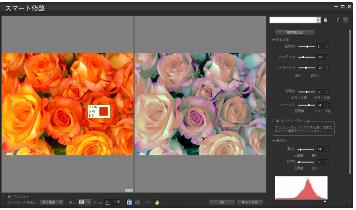
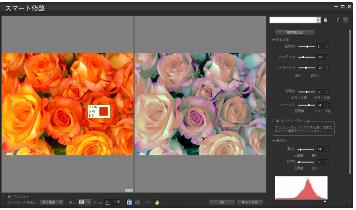


 を押したまま、表示したい領域の中心に選択矩形を移動することもできます。
を押したまま、表示したい領域の中心に選択矩形を移動することもできます。